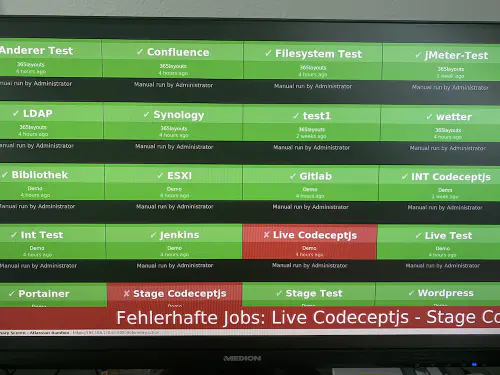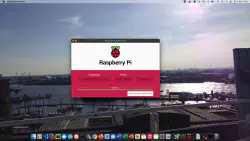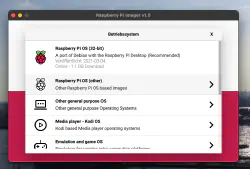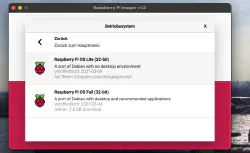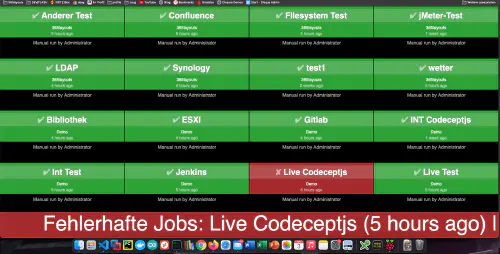Hogyan hozhatok létre egy build monitort a Bamboo, Jenkins vagy Gitlab számára? Ma estére kitalálom! Már írtam egy hasonló Tutorial a Gitlab-Issue-Boards számára-t.
A bemutató alapja a Raspberry Imager és a “Raspberry Pi OS Lite” operációs rendszer. Az operációs rendszer telepítése után az SD-kártya behelyezhető a Raspberrybe. Az én esetemben ez egy Raspberry Pi Zero.
1. lépés: A Matchbox/Window Manager telepítése
A Raspberry kioszk üzemmódban történő működtetéséhez egy ablakkezelőre és egy böngészőre van szükség. Ezek telepítése a következő paranccsal történik:
$ sudo apt-get install xorg nodm matchbox-window-manager uzbl xinit unclutter vim
2. lépés: Létrehozok egy műszerfal felhasználót
A következő paranccsal létrehozok egy új felhasználót “dashboard” néven:
$ sudo adduser dashboard
3. lépés: Az xServer és az ablakkezelő konfigurálása
A következő lépéseket a “műszerfal” felhasználói munkamenetben kell végrehajtani. Átváltok a “su” munkamenetre:
$ sudo su dashboard
3.1. ) Gombok/Funkciók
Azt akarom, hogy a Málnám kioszk üzemmódban is működőképes legyen. Ehhez két billentyűparancsot tárolok: Ctrl Alt X a terminálhoz és Alt C a terminál bezárásához. A terminálban lekérdezheti az aktuális IP-t az ifconfig segítségével, a málna leállítása a sudo shutdown -h now stb….. segítségével.
$ cd ~
$ mkdir .matchbox
$ vim .matchbox/kbdconfig
## Ablakműködtetés rövidítések
<Alt>c=close
<ctrl><alt>x=!xterm
3.2. ) X - Munkamenet
A következő sorokat is be kell írni a “$ vim ~/.xsession” fájlba. Ez a szkript ellenőrzi, hogy a műszerfal elérhető-e. Ha nem érhető el, 10 másodpercet vár. Természetesen a címet/IP-t is be kell állítani.
xset -dpms
xset s off
while ! curl -s -o /dev/null https://192.168.178.61:8085/ sleep 10
done
exec matchbox-window-manager -use_titlebar no & while true; do
uzbl -u https://192.168.178.61:8085/telemetry.action -c /home/pi/uzbl.conf
done
Nagyon fontos, hogy a szkript végrehajtható legyen:
$ sudo chmod 755 ~/.xsession
3.3. ) Interfész társ-konfiguráció
A következő sorok a webes felületet konfigurálják. A böngésző maximalizálva van, és az állapotsor el van rejtve.
$ vim ~/uzbl.conf
set socket_dir=/tmp
set geometry=maximized
set show_status=0
set on_event = request ON_EVENT
set show_status=0
@on_event LOAD_FINISH script ~/dashboard/verhalten.js
3.4.) Kész
A “műszerfal” munkamenet elhagyható:
$ exit
3.5.) behaviour.js és gördülő szöveg
Ez a Javascript vezérli a tábla viselkedését. Ha az építés vagy a teszt sikertelen, egy nagyméretű ketyegő jelenik meg. Így még távolról is látom a hibákat.
$ vim ~/verhalten.conf
var bamboobUrl = 'https://ip:port';
var bambooUser = 'nutzer';
var bambooPassword = 'password';
var ticker = jQuery('<marquee direction="left" scrollamount="5" scrolldelay="2" style="display:none;background:#962526;position:fixed;bottom:0;left:0;width:100%;line-height:100px;font-size:80px;"></marquee>');
/*--------------------------Timer--------------------------*/
var Timer = function(intervallInMsec)
{
this.caller = new Array();
this.intervall = window.setInterval(
this.call.bind(this),
intervallInMsec
);
};
Timer.prototype.append = function(callFunction)
{
this.caller.push(callFunction);
};
Timer.prototype.remove = function(callFunction)
{
var index = this.caller.indexOf(callFunction);
if (index > -1)
{
this.caller.splice(index, 1);
}
};
Timer.prototype.call = function()
{
for(
var callerIndex = 0, callerLenght = this.caller.length;
callerIndex < callerLenght;
callerIndex++
) {
this.caller[ callerIndex ].call();
}
};
var timer = new Timer(10000);
jQuery('body').append(ticker);
/* login verhalten */
timer.append(
function()
{
if (jQuery('#loginForm_os_username').length > 0)
{
jQuery('#loginForm_os_username').val(bambooUser);
jQuery('#loginForm_os_password').val(bambooPassword);
jQuery('#loginForm_save').click();
}
else if (jQuery('.aui-dropdown2-trigger-group').length > 0)
{
window.location.href = window.gitlabUrl + '/telemetry.action';
}
}
);
/* roter ticker */
timer.append(
function()
{
if (jQuery('.Failed').length > 0)
{
var failedJobs = new Array();
jQuery.each(
jQuery('.Failed'),
function() {
failedJobs.push( jQuery(this).children('.plan-name').text() + ' (' + jQuery(this).find('time').text() + ')');
}
);
var text = 'Fehlerhafte Jobs: ' + failedJobs.join(' | ');
if( jQuery(ticker).text() !== text)
{
jQuery(ticker).html('<span>' + text + '</span>');
jQuery(ticker).show();
}
}
else
{
jQuery(ticker).hide();
}
}
);
Természetesen bármilyen viselkedést beépíthet, például a sikertelen tesztek újraindítását.
4. autológue az X-ülésbe
A következő lépés az automatikus bejelentkezés beállítása. Ez a fájl erre a célra lett átalakítva:
$ sudo vim /etc/default/nodm
# nodm configuration
# Set NODM_ENABLED to something different than 'false' to enable nodm
NODM_ENABLED=true # <-- hier muss true hin
# User to autologin for
NODM_USER=dashboard # <-- hier muss dashboard hin
# First vt to try when looking for free VTs
NODM_FIRST_VT=7
# X session
NODM_XSESSION=/etc/X11/Xsession
# Options for the X server
NODM_X_OPTIONS='-nolisten tcp'
... usw
Ezután a rendszer újraindítható.
$ sudo reboot
Kész
Minden dasboardot naponta egyszer újra kell indítani. Létrehoztam egy cron programot erre a célra.